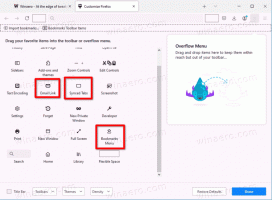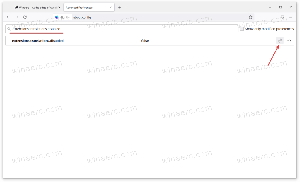Kuidas Windows 10 ajaskaala soovitusi keelata
Windows 10 viimastel versioonidel on uus Ajaskaala funktsioon, mis võimaldab kasutajatel oma tegevuste ajalugu üle vaadata ja kiiresti oma eelmiste ülesannete juurde naasta. Kui te ei leia sellele funktsioonile kasutust, vaatame, kuidas see keelata. Vaikimisi kuvatakse OS aeg-ajalt ettepanekuid paanil Ajaskaala. Täna vaatame, kuidas neid keelata.
Microsoft muutis ajaskaala kättesaadavaks avalikkusele Windows 10 järguga 17063 Redstone 4 haru. Pressiteate kohaselt mõtleb ettevõte lihtsustada, kuidas saaksite naasta asjade juurde, millega varem tegelesite. Kasutaja võib kergesti unustada, millist saiti või rakendust ta kasutas või kuhu ta faili salvestas. Ajaskaala on uus tööriist, mis võimaldab kasutajal naasta sinna, kus ta pooleli jäi.
Ajaskaala on lubatud ainult kasutajatele, kes logivad sisse oma kontoga Microsoft konto. Kui kasutate a kohalik konto, siis pole see teie jaoks saadaval.
Vaatame, kuidas keelata Ajaskaala soovitused.
Keela ajaskaala soovitused Windows 10-s
- Avatud Seaded.
- Avage Süsteem -> Multitegumtöötlus.
- Keelake jaotises "Ajaskaala" see valik Kuvage ajaskaalal aeg-ajalt soovitusi ajaskaala soovituste keelamiseks.
- Soovituste uuesti lubamiseks lülitage sisse eelmises etapis mainitud valik.
Sa oled valmis.
Ajaskaala soovituste funktsiooni keelamiseks on alternatiivne viis. Funktsiooni lubamiseks või keelamiseks saate rakendada registri näpunäidet, nagu allpool kirjeldatud.
Keelake ajaskaala soovitused registri näpunäidetega
- Avatud Registriredaktor.
- Minge järgmisele registrivõtmele.
HKEY_CURRENT_USER\Software\Microsoft\Windows\CurrentVersion\ContentDeliveryManager
Vaadake, kuidas avada registrivõti ühe klõpsuga.
- Paremal looge uus 32-bitine DWORD-väärtus TellitudSisu-353698Lubatud.
Märkus. Isegi kui olete töötab 64-bitine Windows peate ikkagi looma 32-bitise DWORD-väärtuse. - Soovituste keelamiseks määrake selle väärtusandmeteks 0.
- Nende lubamiseks seadke see väärtusele 1.
Aja säästmiseks saate alla laadida järgmised kasutusvalmis registrifailid:
Laadige alla registrifailid
Näpunäide. Ajaskaala funktsiooni saate keelata, nagu on kirjeldatud järgmistes artiklites.
- Kuidas Windows 10 ajaskaala keelata
- Keela ajaskaala rühmapoliitikaga
See on kõik.